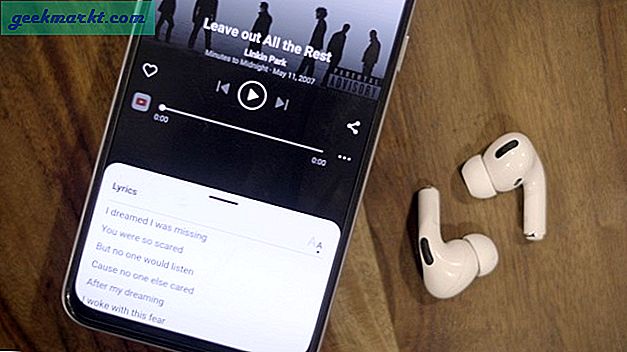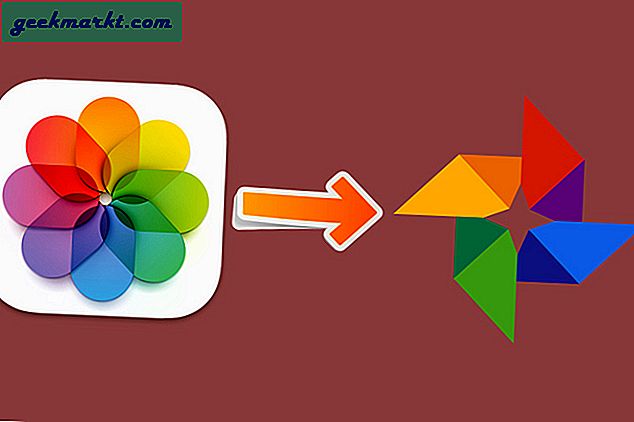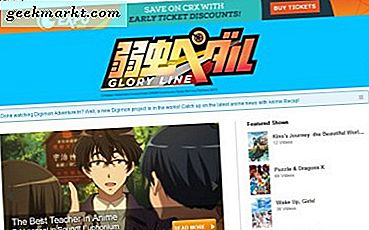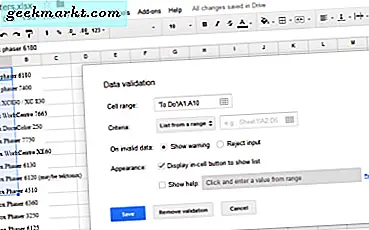Slack ist eine der beliebtesten Messaging-Apps, mit denen Team- und Community-Mitglieder zusammenarbeiten und zusammenarbeiten können. Während Slack einige der besten Funktionen bietet, sind die meisten Optionen tief in verschiedenen Menüs vergraben. Wenn Sie wie ich sind und das Leben mit Verknüpfungen und Befehlen erleichtern möchten, hat Slack Ihren Rücken. Hier sind die besten Slack-Befehle, die jeder Power-User kennen sollte, um besser und schneller mit Slack arbeiten zu können.
Lesen Sie auch:Top 10 kostenlose macOS Apps zur Steigerung Ihrer Produktivität
Slack Slash-Befehle
1. @jeder
Dieser Befehl wird verwendet, wenn Sie eine Nachricht an alle Personen in Ihrem Arbeitsbereich senden möchten, nicht nur an einen einzelnen Kanal. Da die Nachricht alle erreicht, können Sie diesen Befehl nur in einem teamweiten Kanal verwenden. Außerdem wird die Nachricht unabhängig vom Benutzerstatus wie Online, Offline, Besetzt, Abwesend usw. zugestellt.
2. @channel
Während @jeder verwendet wird, um alle Personen in Ihrem Arbeitsbereich zu erwähnen, @Kanal kann verwendet werden, um eine Nachricht an alle in einem bestimmten Kanal zu senden. Die Nachricht wird unabhängig vom Benutzerstatus wie Online, Offline, Abwesenheit usw. zugestellt. Wenn ein Benutzer kein Mitglied dieses Kanals ist, wird er nicht über die Nachricht benachrichtigt.
3. @hear
Mit diesem Befehl können Sie alle derzeit aktiven Mitglieder eines Kanals benachrichtigen. Wenn Sie sich fragen, wann ein Mitglied Slack aktiv verwendet, wird neben seinem Namen ein grüner Punkt angezeigt.
4. / dm oder / msg
Sie können verwenden /dm oder /Nachricht um schnell direkte Nachrichten an einen Benutzer in Ihrem Team zu senden, unabhängig davon, auf welchem Kanal oder Benutzerbildschirm Sie sich befinden. Während Sie diesen Befehl verwenden, müssen Sie den Benutzer nicht manuell aus der Liste der Direktnachrichten auswählen und dann die Nachricht senden. Stattdessen müssen Sie nur tippen / msg @someone
5. / ich
Dies ist ein sehr einfacher Befehl. Bei Verwendung wird kursiver Text angezeigt. Zum Beispiel, wenn Sie tippen / Ich lass uns zum Mittagessen gehen, Slack wird angezeigt Lass uns zum Mittagessen gehen.
6. / erinnern
Dies ist ein sehr nützlicher Befehl, mit dem Sie Erinnerungen in Slack festlegen können. Die Syntax zum Einrichten einer Erinnerung ist sehr einfach und sieht ungefähr so aus: / erinnerung @ jemand / # kanal [was] [wann]. Wenn Sie beispielsweise möchten, dass der Slack-Bot Sie daran erinnert, um 16 Uhr Kaffee zu trinken, sieht der Befehl ungefähr so aus.
Ich erinnere mich daran, um 16 Uhr Kaffee zu trinken
Natürlich können Sie komplexere Erinnerungen wie wiederkehrende Erinnerungen, Nachrichtenerinnerungen, Erinnerungen für bestimmte Daten, Tage, Zeiten, abwechselnde Wochen usw. festlegen. Weitere Informationen zur Verwendung des Befehls "Erinnern" in Slack finden Sie hier.
7. / einladen
Mit diesem Befehl können Sie einen Benutzer zu einem Kanal einladen. Wenn Sie beispielsweise einen Benutzer zu einem öffentlichen Kanal einladen möchten, sieht der Befehl ungefähr so aus / lade @someone # Kanalname ein.
Wenn Sie einige zu einem privaten Kanal einladen möchten, müssen Sie den Befehl direkt im privaten Kanal ausführen. In diesem Fall sieht der Befehl ungefähr so aus /lade jemanden ein.
8. / verlassen
Verwenden Sie diesen Befehl, um einen Kanal zu verlassen.
9. / Zusammenbruch
Wenn Sie in einem Kanal viele Inline-Inhalte wie Bilder, Videos und andere Inhalte haben, verwenden Sie die /Zusammenbruch Befehl. Dadurch wird der gesamte Inhalt sofort reduziert.
10. / erweitern
Wie Sie dem Befehl selbst entnehmen können, /erweitern ist entgegengesetzt zu /Zusammenbruch. Dies bedeutet einfach, dass bei Verwendung dieses Befehls der gesamte reduzierte Inline-Inhalt erweitert wird.
11. / Archiv
Dieser Befehl archiviert einen Kanal, entfernt ihn aus der Liste und schränkt alle neuen Aktivitäten ein. Der Befehl Archivieren ist sehr nützlich, wenn Sie einen Kanal entfernen möchten, aber alle vorherigen Aktivitäten und Konversationen intakt und durchsuchbar halten möchten.
12. / Achselzucken
Bei Verwendung dieses Befehls wird ¯ \ _ (ツ) _ / ¯ angezeigt. Wenn Sie diesen Befehl zusammen mit Text verwenden, hängt Slack am Ende der Nachricht ¯ \ _ (ツ) _ / ¯ an.
13. / weg
Mit diesem Befehl können Sie den Abwesenheitsstatus umschalten.
14. / aktiv
Dieser Befehl ist das genaue Gegenteil von /Weg Befehl. Es setzt Ihren Status auf Aktiv.
15. / dnd
Verwendung der / dnd Befehl können Sie den Nicht stören-Modus für eine festgelegte Zeitspanne aktivieren. Wenn Sie beispielsweise 30 Minuten lang nicht gestört werden möchten, müssen Sie den Befehl wie folgt eingeben / dnd für 30 Minuten. Sie können die genaue Uhrzeit auch im 12-Stunden- oder 24-Stunden-Format angeben.
Im DND-Modus erhalten Benutzer, die versuchen, Ihnen eine Direktnachricht zu senden, die Option, die Nachricht zu zwingen, Sie zu erreichen. Dies ist in wichtigen oder dringenden Situationen sehr hilfreich. Weitere Informationen zur DND-Funktion finden Sie hier.
16. / wer
Dieser Befehl listet alle Benutzer im aktuellen Kanal auf. Alternativ können Sie auch den Kanalnamen hinzufügen, um alle Mitglieder dieses bestimmten Kanals anzuzeigen. Wenn Sie den Kanalnamen hinzufügen, sieht der Befehl ungefähr so aus / who # Kanalname.
17. / umbenennen
Dies ist ein Befehl nur für Administratoren, mit dem Sie den aktuellen Kanal umbenennen können. Die Verwendung dieses Befehls ist sehr einfach. Geben Sie einfach ein / umbenennen [neuer Name] und drücken Sie die Eingabetaste. Sie werden zur Bestätigung aufgefordert. Klicken Sie auf die Schaltfläche Umbenennen und los geht's.
18. / Stern
Mit diesem Befehl können Sie schnell den aktuellen Kanal oder die aktuelle Konversation starten. Einfach eintreten /Star im Nachrichtenfeld und drücken Sie die Eingabetaste. Leider gibt es keinen Befehl zum Deaktivieren einer Konversation oder eines Kanals. Sie müssen manuell auf das Sternsymbol klicken, das neben dem Kanalnamen oder dem persönlichen Namen angezeigt wird.
19. / Verknüpfungen
Der Befehl sagt alles. Geben Sie einfach den Befehl ein und drücken Sie die Eingabetaste, um alle verfügbaren Verknüpfungen für Slack anzuzeigen.
20. / offen
Du kannst den ... benutzen / open # Kanalname Befehl, um schnell durch den Kanal zu navigieren, den Sie benötigen.
21. / prefs
Standardmäßig ist das Menü Slack-Einstellungen oder -Einstellungen tief vergraben. Sie können die Einstellungsseite jedoch einfach öffnen, indem Sie diesen einzelnen Befehl von einer beliebigen Stelle in Slack aus verwenden.
22. / entfernen
/ remove, wie der Name schon sagt, entfernt den Benutzer von einem bestimmten Kanal. Geben Sie einfach ein / entfernen ein, gefolgt vom Anzeigenamen des Mitglieds. Das Mitglied wird sofort aus dem Kanal entfernt und erhält eine Slackbot-Nachricht, die es darüber informiert. Hinweis: Sie können Benutzer nicht aus dem # allgemeinen Kanal entfernen.
Das war es fürs Erste. Wenn Sie der Meinung sind, dass ich andere nützliche Slack-Befehle verpasst habe, teilen Sie sie im Kommentarformular unten mit.
Lesen Sie auch:So verwenden Sie Pocket (Read Later App) effektiv